概要
マネーフォワード クラウド経費では、株式会社pringの提供する業務用プリンを使用して従業員への送金を行うことができます。
対象ページ
対象ユーザー
管理権限の方
目次
1.pring送金での経費払戻利用設定
2.送金先従業員設定
3.集計(支払処理)の実施
手順
※あらかじめ業務用プリン側での設定が必要となりますのでご注意ください。
(業務用プリン側の操作方法につきましては、業務用プリンのコンタクトセンターまでお問い合わせください)
※pringで送金できるのは1件あたり100万円までです。
1.pring送金での経費払戻利用設定
1.「管理設定>経費機能設定>支払設定>支払元口座」画面にて「pring送金」右の「編集」をクリックします。
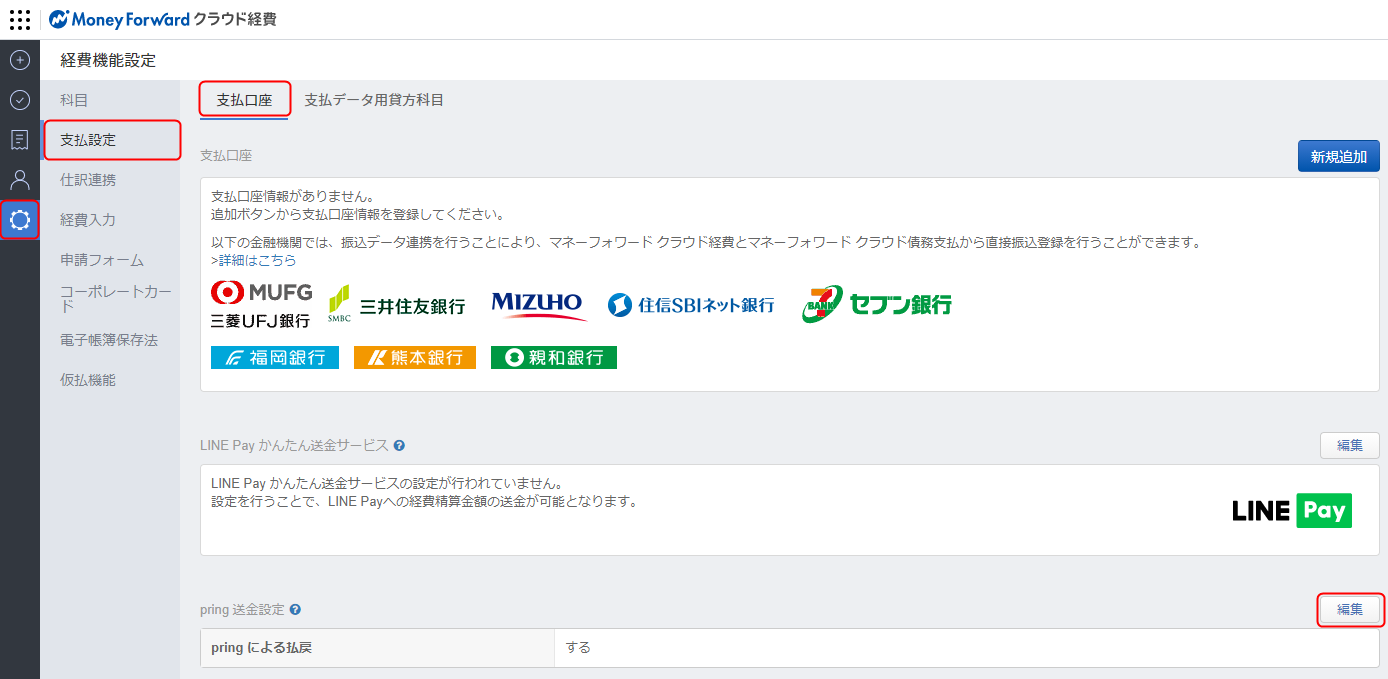
2.表示された画面にて「pringによる払戻」を「する」にチェックし、保存します。
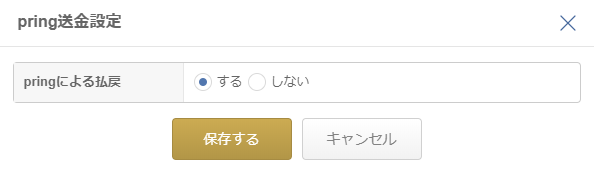
2.送金先従業員設定
1.「従業員>経費払戻口座>pring」の画面で、pring送金する従業員の「+登録する」をクリックします。
一括登録をご希望の場合は、CSVダウンロード後に必要事項を入力し、インポートをお願いいたします。
※「する」に設定すると他送金先の設定は「しない」に変更されます。
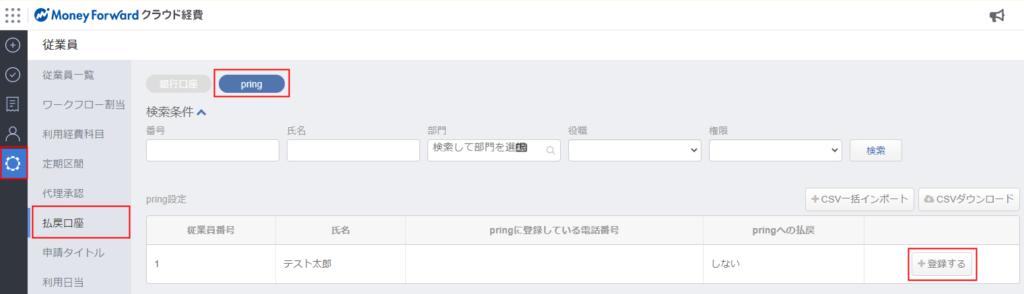
2.11桁の電話番号を入力し、pringの払戻を「する」と設定し、保存します。
※ハイフンは不要です。
※「する」に設定すると他送金先の設定は「しない」に変更されます。
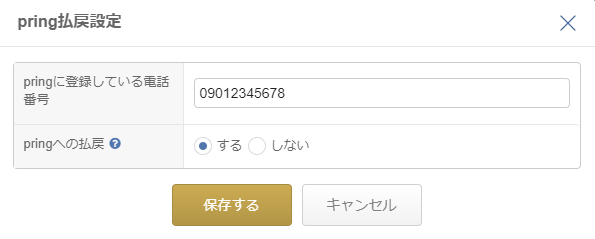
3.pringを含む経費払戻口座設定は従業員各自で行うことも可能です。
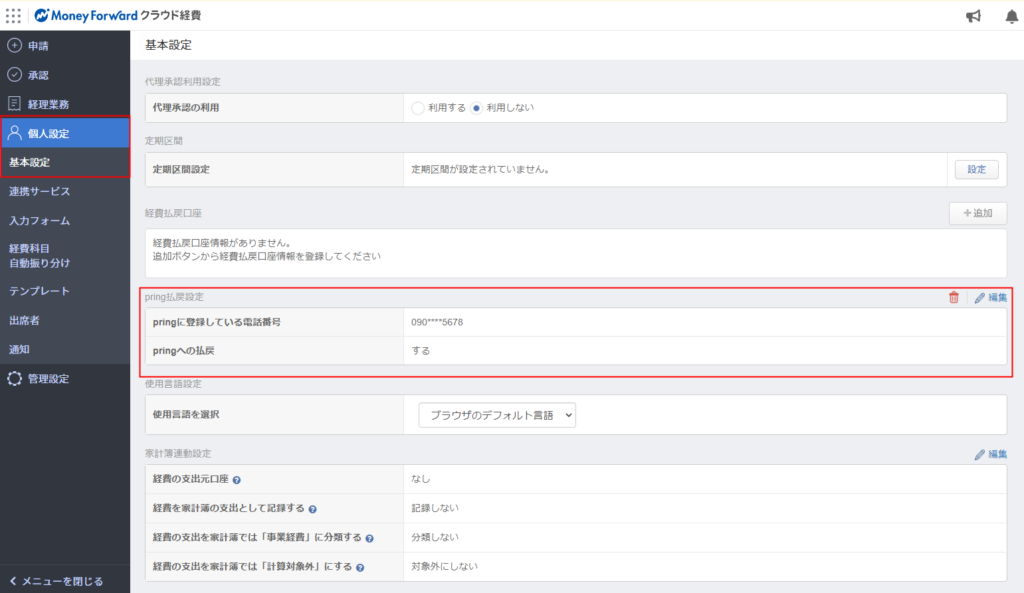
従業員各自での設定を不可にしたい場合は、事業者設定にて制限が可能です。
3.集計(支払処理)の実施
1.「経理業務>集計(支払処理)」画面にて集計を行います。
2.「pring送金用CSV出力」をクリックしてCSVを出力します。
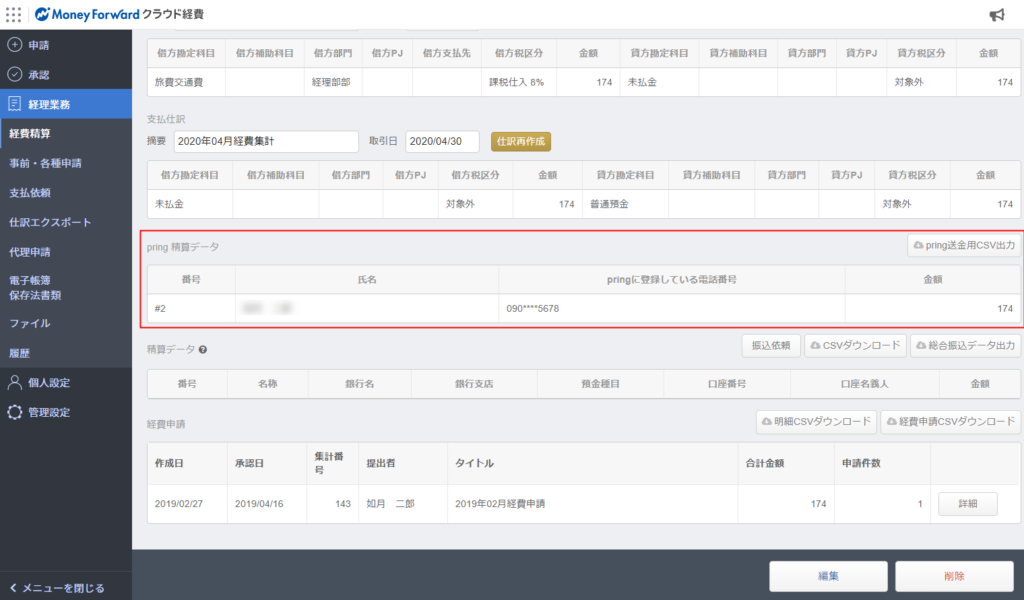
出力したCSVを業務用プリン管理画面にてインポートします。
※業務用プリン側の操作方法につきましては、業務用プリンのコンタクトセンターまでお問い合わせください
※本サポートサイトは、マネーフォワード クラウドの操作方法等の案内を目的としており、法律的またはその他アドバイスの提供を目的としたものではありません。当社は本サイトに記載している内容の正確性・妥当性の確保に努めておりますが、実際のご利用にあたっては、個別の事情を適宜専門家に相談するなど、ご自身の判断でご利用ください。
頂いた内容は、当サイトのコンテンツの内容改善のためにのみ使用いたします。


よく見られているガイド
- マネーフォワード クラウド経費はじめてガイドはじめてガイド
- 経費精算申請経費精算・事前各種申請・仮払申請
- 明細・申請の削除/取消し手順経費精算・事前各種申請・仮払申請


